
Съдържание:
- Автор John Day [email protected].
- Public 2024-01-30 07:51.
- Последно модифициран 2025-01-23 14:36.


La cantidad de horas que habré pasado de pequeño intentando pintar una casita en el Etch A Sketch (o telesketch, como se conocía en España). Todo iba bien hasta que intentaba hacer las diagonales del techo.
Como se puede ver en la segunda imagen, esta versión digital del Etch A Sketch no soluciona el problem de las diagonales, pero nos permite seguir intentándolo!
Стъпка 1: Materiales Utilizados




Pantalla TFT de Seeedstudio
Arduino Uno
Dos potenciómetros de 10K
Un прекъсвач
Una cajilla (en este caso, impresa en 3d, pero cualquier caja vale)
Una pila de 9V y su conector (грешна снимка)
Стъпка 2: Монтадже



Conectar 3 кабели и cada potenciómetro y pelar el extemo contrario за conectarlo directamente al Arduino.
Електрическият кабелен централен де los potenciómetros va uno a A5 y el otro a A4
El de la derecha de cada potenciómetro va al pin 5V y el de la izquierda a cualquier pin GND (si los potenciómetros se mueven al revés en la pantalla, cambiar el cable de 5V a GND del potenciómetro
La pila de 9V се свързва с pin Vin y a cualquier pin GND con el inetrruptor intercalado en el cable que va a Vin
Una vez que tengas todos los cable puestos, pincha la pantalla en el arduino pillando los cable. (Si, es un poco chapuza, pero te evita hacer un "shield" para conectar la pantalla y el Arduino).
Стъпка 3: Código
Lo primero que tienes que hacer es bajarte la librería para la pantalla:
El program del Etch a Sketch está basado en el ejemplo "paint" que viene en la librería de la pantalla.
Este es el código:
// Приложение за боядисване - Демонстрирайте както TFT, така и сензорен екран#включва
#включва
#включва
int potpinlr = 4; // аналогов щифт, използван за свързване на потенциометъра
int potpinud = 5; int valr; // променлива за четене на стойността от аналоговия пин int valud;
void setup ()
{Tft. TFTinit (); // init TFT библиотека TFT_BL_ON; // включване на фоновата светлина Serial.begin (9600); } void loop () {valr = analogRead (potpinlr); // отчита стойността на потенциометъра (стойност между 0 и 1023) valr = map (valr, 0, 1023, 240, 0); // мащабираме го, за да го използваме със серво (стойност между 240 и 0) valud = analogRead (potpinud); // отчита стойността на потенциометъра (стойност между 0 и 1023) valud = map (valud, 0, 1023, 0, 320); // мащабираме го, за да го използваме със серво (стойност между 0 и 320) Tft.fillCircle (valr, valud, 3, RED); Serial.print ("дясно вляво"); Serial.println (valr); Serial.print ("нагоре надолу"); Serial.println (стойност); забавяне (10); }
Стъпка 4: La Cajilla

Con mucho cuidado y pegamento caliente poner todo el conjunto en la cajilla y cerrarlo.
Se puede usar una caja de bombones, un Tupperware o cualquier otro envase pequeño que cortaremos para colocar el interruptor, la pantalla y los dos potenciómetros.
Si tienes una impresora 3D, puedes bajrte mi cajilla de aquí:
Препоръчано:
Caja Fuerte Digital: 4 стъпки

Caja Fuerte Digital: Una caja fuerte es unpartimiento se seguridad. Su system de seguridad es muy difícil, haciendo de este un objeto muy seguro y complicado de abrir o romper de maneras incorectas. En este se pueden guardar cualquier tipo de objetos, siempre y cu
Плотер - Manufactura Digital: 5 стъпки

Plotter - Manufactura Digital: El Objetivo de este proyecto es crear un Plotter que pueda dibujar y ser controlado a través de un Joystick. El plotter funcionará con ayuda del micro controlador Arduino y contará con dos ejes de movimiento: el eje x y el eje y. Cada eje será contr
Rocola Digital: 4 стъпки

Rocola Digital: Una rocola е un dispositivo que произвежда музика. Están compuestos por una maquina y regularmente son operadas a base de monedas para reproducir videos or canciones. En este caso se creo una rocola que funciona de forma manual, gracias a tres botones
Rocola (Jukebox) Производство Digital: 7 стъпки

Rocola (джубокс) Manufactura Digital: Rocola programada con arduino. Contiene tres canciones: Междузвездни войни, Игра на тронове и танц на ковчег
$ 2 Sketch Portrait Maker: 5 стъпки (със снимки)
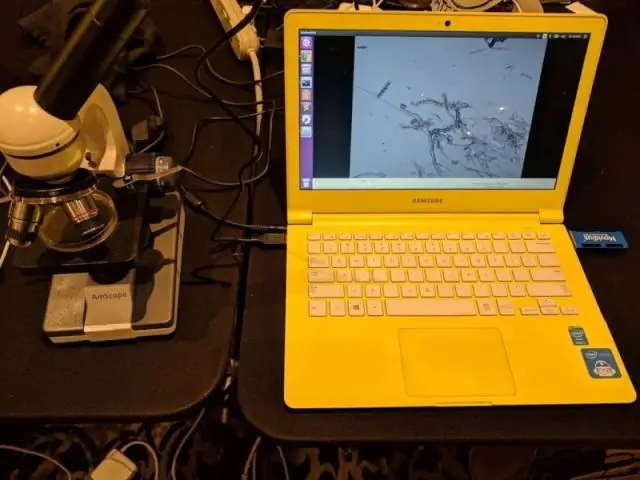
$ 2 Sketch Portrait Maker: Кой не обича скицата на себе си или на близките си? но … и но … Вероятно нямате таблетен компютър (или iPad), уменията за рисуване са добри за създаване на амеба и достатъчно мързеливи, за да не използвате съществуващите техники за копиране, тогава имам нещо
